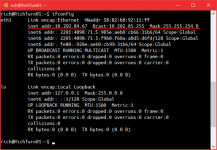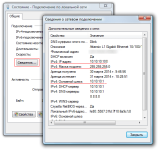КОМПЬЮТЕРНЫЕ СЕТИ
<< Начало
3. Устройство локальной сети
Итак, рассмотрев в двух предыдущих частях историю развития и основы работы компьютерных сетей, мы подошли к более значимой части – к устройству локальных вычислительных сетей, обычно обозначается латинской аббревиатурой LAN (Local Area Network).
Почему эта часть считается наиболее важной?
На сегодняшний день локальные сети используются повсеместно, при том не только в организациях и на предприятиях, но и в домашних условиях. Вспомните предыдущую статью, там мы рассматривали сеть, состоящую из двух компьютеров и периферийного устройства. Также сеть может состоять из маршрутизатора, компьютера и, к примеру, смартфона, подключенного к нашей сети посредством беспроводной связи Wi-Fi. Каждый из этих сетевых устройств имеет свой уникальный для данной сети внутренний IP-адрес, представленный, к примеру, следующим образом 192.168.1.1. Также каждое сетевое устройство в обязательном порядке имеет свой MAC-адрес, представляющий своего рода идентификационный номер устройства, присвоенный ему заводом изготовителем. Подробнее сетевую адресацию мы рассмотрим в следующей части данного цикла.
Для начала давайте рассмотрим основные устройства, используемые при построении локальных сетей. Помимо основных вычислительных устройств, для которых, собственно, и строится сеть, в ее построении задействуется дополнительное вспомогательное оборудование.
Маршрутизатор (он же роутер, от английского router) – перенаправляет пакеты данных между сетевыми устройствами, руководствуясь данными из таблицы маршрутизации. Хранит информацию об устройствах сети с указанием IP-адреса, MAC-адреса и зачастую наименования устройства. Имеет собственный IP-адрес. Обеспечивает общее подключение сетевых устройств к глобальной сети.
Коммутатор (переключатель, в переводе с английского switch) – подобно маршрутизатору, перенаправляет пакеты данных между сетевыми устройствами, руководствуясь данными из таблицы маршрутизации. Однако коммутатор обладает гораздо меньшим функционалом, в сравнении с маршрутизатором.
Концентратор (он же хаб, от английского hub - центр) – является центральным сетевым устройством для связи нескольких оконечных устройств. Постепенно место концентраторов занимают более совершенные коммутаторы.
Для того чтобы понять, как устроена наша локальная сеть, нам необходимо зайти в настройки нашего маршрутизатора. Для этого мы можем в адресной строке нашего браузера ввести внутренний IP-адрес, присвоенный нашему маршрутизатору и нажав Enter. В моем случае это 192.168.1.1. Для того, чтобы узнать IP-адрес машрутизатора в нашей внутренней сети, откроем командную строку и введём команду ipconfig. В значении «Основной шлюз» будет указан IP-адрес нашего машрутизатора. Далее вводим логин и пароль и оказываемся в панели администрирования.

Здесь мы увидим наш внешний IP-адрес. Но самое важное для нас – это меню с настройками нашей локальной сети. В частности, в таблице маршрутизации мы можем просмотреть всех клиентов, подключенных в данный момент к нашей локальной сети, их IP-адреса и MAC-адреса.

Далее в панели администрирования нашего роутера мы можем настроить различные способы фильтрации, в том числе по IP-адресу, по MAC-адресу и по доменному имени сайтов. Например, если нам известно о потенциально опасном ресурсе, на котором размещены инфицированные приложения, или же нам попросту необходимо ограничить доступ к социальным сетям, чтобы в рабочее время сотрудники не вели переписку со своими друзьями и не хвастали друг перед другом новыми фотографиями.

Провайдер (он же поставщик услуг доступа к сети Интернет) дает нам определенный IP-адрес, с которым мы выходим на просторы глобальной сети и по которому нас, соответственно, могут идентифицировать другие пользователи всемирной сети. Однако, возникает вопрос – как же в Интернет могут выходить несколько компьютеров с одной организации одновременно, если на всю организацию (либо квартиру) дается всего один IP-адрес? Ответ на данный вопрос весьма прост – тот канал передачи данных, который идет непосредственно от провайдера (например, оптоволоконный кабель) в первую очередь через модем подключается к маршрутизатору. Сегодня зачастую модем и маршрутизатор бывают объединены в одном устройстве. В свою очередь, маршрутизатор, обращаясь к таблице маршрутизации, распределяет входящие и исходящие потоки трафика между устройствами локальной сети. Таким образом, сигнал исходящий из любого компьютера в локальной сети, проходя через маршрутизатор и выходя в глобальную сеть, определяется уже с внешним IP-адресом, выданным нам провайдером.
Для того, чтобы более детально понять работу локальной сети, рассмотрим обыденную ситуацию. К примеру, нам необходимо установить приложение-клиент для установления связи с находящимся удаленно сервером по сети. Представим, что сервер с рабочей базой данных с хранящейся в этой базе информацией, к которой нам нужно обращаться, находится в головном офисе в Москве. Наш же рабочий компьютер, с установленным на нем клиентом, находится во Владивостоке. При этом в нашем офисе имеется несколько компьютеров с установленными клиентскими приложениями с разным уровнем доступа к базе данных, определяемого в зависимости от должностного положения работника.
Далее расскажу на реальном примере из жизни. Для регистрации пользователей мы отправляли в головной офис список, включающий в себя Фамилию имя отчество, должность сотрудника и внутренний IP-адрес его рабочего устройства, который без труда можно определить посредством командной строки ОС Windows (так уж эта операционная система полюбилась нашим сотрудникам, несмотря на все ее недостатки, да и множество необходимых для работы приложений написано именно под нее), набрав в ней команду ipconfig.

После того, как нами из головного офиса был получен список логинов и паролей для доступа к системе для наших сотрудников, мы принялись устанавливать программы. При установке клиентского приложения на компьютер одного из работников нашей организации, программа установки выдала нам сообщение об ошибке. Мы вновь проверили внутренний IP-адрес устройства командой ipconfig и увидели, что адрес изменился. Дело в том, что при проверке IP-адреса мы не обратили внимания на то, что IP-адрес этого компьютера не был прописан в системе, а, следовательно, был задан автоматически.

Мы прописали в системе тот IP-адрес, который подали в заявке на получение доступа, однако на компьютере тут же пропал доступ к сети.

Так как сеть нашей организации состоит из множества компьютеров, мы предположили, что данный IP-адрес уже используется другим устройством в сети. Для того, чтобы это выяснить, я через терминал на своей рабочей машине под управлением ОС Linux, воспользовался программой arp-scan, введя в терминале следующую команду:
Таким образом мы обнаружили, что в нашей локальной сети два различных устройства зарегистрированы под одним и тем же IP-адресом. Следовательно, для того, чтобы наш компьютер заработал под указанным адресом, нам необходимо отключить или сменить IP-адрес на другом устройстве. Для этого мы зашли в настройки нашего маршрутизатора в раздел DHCP-сервер и убедились, что нужный нам IP-адрес входит в указанный там диапазон 192.168.1.200 - 192.168.1.254.

Далее мы сократили диапазон IP-адресов, заданный для подключения устройств посредством Wi-Fi на 192.168.1.211 - 192.168.1.254.

Таким образом наш компьютер стал работать в локальной сети под заданным нами IP-адресом 192.168.1.210. Доступ к сети появился и клиентское приложение было установлено уже без каких-либо проблем.
По совету форумчан, для того, чтобы не вносить изменения в указанный диапазон DHCP серверов, пропишем нужный нам IP-адрес к MAC-адресу нашего компьютера. Для того чтобы узнать MAC-адрес, выполним в командной строке компьютера команду getmac.

Далее добавим нужное нам устройство в раздел «Статический DHCP» в настройках нашего роутера.

Существуют различные способы построения локальных сетей, схемы построения называются топологией. Казалось бы, что не важно, каким образом построена наша локальная сеть, однако, когда сетевых устройств достаточно много, необходимо применять рациональный подход к построению сетей, чтобы увеличить скорость передачи данных и, по возможности, минимизировать затраты на приобретение сетевого оборудования. Топологии сетей бывают разными, но в первую очередь следует выделить три основных:
1) Звезда - является пожалуй единственно актуальной и распространённой схемой построения сетей в настоящее время. Сетевые устройства объединяются в сеть через прямое подключение к единому серверу или иному сетевому устройству. В совокупности образует топологию «Дерево».

2) Кольцо. Информация в такой сети передается от одного устройства к другому до достижения конечного получателя.

3) Шина. Оконечные узлы сети присоединяются к единой шине. Ранее такие сети были широко распространены, когда «шина» тянулась от одного компьютера к другому. Сегодня такую топологию обычно представляют, к примеру, Wi-Fi сети, где все устройства подключаются к единой среде, представляющей собой «шину».

На основе данных топологий также строятся топологии больших локальных сетей, состоящих из нескольких десятков и сотен компьютеров:
4) Ячеистая топология. Представляет собой смесь из топологий «кольцо» и «звезда». В такой сети устройства могут объединяться между собой напрямую и последовательно через другие сетевые узлы.

5) Дерево. Такая топология состоит из нескольких топологий «звезда», когда в качестве объединяющих узлов выступают сетевые концентраторы и коммутаторы, соединенные между собой через единый сервер или маршрутизатор.

Кроме того, на практике зачастую бывают представлены смешанные топологии, объединяющие в себе части из всех перечисленных выше схем. Построение схемы локальной сети зависит от поставленных задач и исходит из рациональности использования того или иного сетевого оборудования.
Чтобы не нагромождать информацию в одну большую кучу, считаю, что будет вполне логично тему сетевых протоколов и адресации сетевых узлов подробно рассмотреть уже в следующей части данного цикла. Пока же адресация была лишь вскользь затронута в данной части, что являлось необходимым условием для лучшего понимания темы устройства локальных сетей.
Адресация и передача данных в сети >>
<< Начало
<< Начало
3. Устройство локальной сети
Итак, рассмотрев в двух предыдущих частях историю развития и основы работы компьютерных сетей, мы подошли к более значимой части – к устройству локальных вычислительных сетей, обычно обозначается латинской аббревиатурой LAN (Local Area Network).
Почему эта часть считается наиболее важной?
На сегодняшний день локальные сети используются повсеместно, при том не только в организациях и на предприятиях, но и в домашних условиях. Вспомните предыдущую статью, там мы рассматривали сеть, состоящую из двух компьютеров и периферийного устройства. Также сеть может состоять из маршрутизатора, компьютера и, к примеру, смартфона, подключенного к нашей сети посредством беспроводной связи Wi-Fi. Каждый из этих сетевых устройств имеет свой уникальный для данной сети внутренний IP-адрес, представленный, к примеру, следующим образом 192.168.1.1. Также каждое сетевое устройство в обязательном порядке имеет свой MAC-адрес, представляющий своего рода идентификационный номер устройства, присвоенный ему заводом изготовителем. Подробнее сетевую адресацию мы рассмотрим в следующей части данного цикла.
Для начала давайте рассмотрим основные устройства, используемые при построении локальных сетей. Помимо основных вычислительных устройств, для которых, собственно, и строится сеть, в ее построении задействуется дополнительное вспомогательное оборудование.
Маршрутизатор (он же роутер, от английского router) – перенаправляет пакеты данных между сетевыми устройствами, руководствуясь данными из таблицы маршрутизации. Хранит информацию об устройствах сети с указанием IP-адреса, MAC-адреса и зачастую наименования устройства. Имеет собственный IP-адрес. Обеспечивает общее подключение сетевых устройств к глобальной сети.
Коммутатор (переключатель, в переводе с английского switch) – подобно маршрутизатору, перенаправляет пакеты данных между сетевыми устройствами, руководствуясь данными из таблицы маршрутизации. Однако коммутатор обладает гораздо меньшим функционалом, в сравнении с маршрутизатором.
Концентратор (он же хаб, от английского hub - центр) – является центральным сетевым устройством для связи нескольких оконечных устройств. Постепенно место концентраторов занимают более совершенные коммутаторы.
Для того чтобы понять, как устроена наша локальная сеть, нам необходимо зайти в настройки нашего маршрутизатора. Для этого мы можем в адресной строке нашего браузера ввести внутренний IP-адрес, присвоенный нашему маршрутизатору и нажав Enter. В моем случае это 192.168.1.1. Для того, чтобы узнать IP-адрес машрутизатора в нашей внутренней сети, откроем командную строку и введём команду ipconfig. В значении «Основной шлюз» будет указан IP-адрес нашего машрутизатора. Далее вводим логин и пароль и оказываемся в панели администрирования.
Здесь мы увидим наш внешний IP-адрес. Но самое важное для нас – это меню с настройками нашей локальной сети. В частности, в таблице маршрутизации мы можем просмотреть всех клиентов, подключенных в данный момент к нашей локальной сети, их IP-адреса и MAC-адреса.
Далее в панели администрирования нашего роутера мы можем настроить различные способы фильтрации, в том числе по IP-адресу, по MAC-адресу и по доменному имени сайтов. Например, если нам известно о потенциально опасном ресурсе, на котором размещены инфицированные приложения, или же нам попросту необходимо ограничить доступ к социальным сетям, чтобы в рабочее время сотрудники не вели переписку со своими друзьями и не хвастали друг перед другом новыми фотографиями.
Провайдер (он же поставщик услуг доступа к сети Интернет) дает нам определенный IP-адрес, с которым мы выходим на просторы глобальной сети и по которому нас, соответственно, могут идентифицировать другие пользователи всемирной сети. Однако, возникает вопрос – как же в Интернет могут выходить несколько компьютеров с одной организации одновременно, если на всю организацию (либо квартиру) дается всего один IP-адрес? Ответ на данный вопрос весьма прост – тот канал передачи данных, который идет непосредственно от провайдера (например, оптоволоконный кабель) в первую очередь через модем подключается к маршрутизатору. Сегодня зачастую модем и маршрутизатор бывают объединены в одном устройстве. В свою очередь, маршрутизатор, обращаясь к таблице маршрутизации, распределяет входящие и исходящие потоки трафика между устройствами локальной сети. Таким образом, сигнал исходящий из любого компьютера в локальной сети, проходя через маршрутизатор и выходя в глобальную сеть, определяется уже с внешним IP-адресом, выданным нам провайдером.
Для того, чтобы более детально понять работу локальной сети, рассмотрим обыденную ситуацию. К примеру, нам необходимо установить приложение-клиент для установления связи с находящимся удаленно сервером по сети. Представим, что сервер с рабочей базой данных с хранящейся в этой базе информацией, к которой нам нужно обращаться, находится в головном офисе в Москве. Наш же рабочий компьютер, с установленным на нем клиентом, находится во Владивостоке. При этом в нашем офисе имеется несколько компьютеров с установленными клиентскими приложениями с разным уровнем доступа к базе данных, определяемого в зависимости от должностного положения работника.
Далее расскажу на реальном примере из жизни. Для регистрации пользователей мы отправляли в головной офис список, включающий в себя Фамилию имя отчество, должность сотрудника и внутренний IP-адрес его рабочего устройства, который без труда можно определить посредством командной строки ОС Windows (так уж эта операционная система полюбилась нашим сотрудникам, несмотря на все ее недостатки, да и множество необходимых для работы приложений написано именно под нее), набрав в ней команду ipconfig.
После того, как нами из головного офиса был получен список логинов и паролей для доступа к системе для наших сотрудников, мы принялись устанавливать программы. При установке клиентского приложения на компьютер одного из работников нашей организации, программа установки выдала нам сообщение об ошибке. Мы вновь проверили внутренний IP-адрес устройства командой ipconfig и увидели, что адрес изменился. Дело в том, что при проверке IP-адреса мы не обратили внимания на то, что IP-адрес этого компьютера не был прописан в системе, а, следовательно, был задан автоматически.
Мы прописали в системе тот IP-адрес, который подали в заявке на получение доступа, однако на компьютере тут же пропал доступ к сети.
Так как сеть нашей организации состоит из множества компьютеров, мы предположили, что данный IP-адрес уже используется другим устройством в сети. Для того, чтобы это выяснить, я через терминал на своей рабочей машине под управлением ОС Linux, воспользовался программой arp-scan, введя в терминале следующую команду:
Код:
sudo arp-scan –I eth0 –l
…
192.168.1.148 b4:87:99:4d:45:bc LaserJet3600
192.168.1.150 00:2b:76:e4:8c:6e Apple, Inc
192.168.1.169 80:0b:31:14:52:c2 Canon
192.168.1.182 00:1d:a6:73:e2:4c (Unknown)
192.168.1.188 00:1c:9f:68:fc:59 Apple, Inc
192.168.1.210 00:45:4e:2b:19:40 Iphone
192.168.1.210 10:9b:dd:77:a7:35 Desktop
192.168.1.253 30:d8:a0:27:9d:86 (Unknown)
…Таким образом мы обнаружили, что в нашей локальной сети два различных устройства зарегистрированы под одним и тем же IP-адресом. Следовательно, для того, чтобы наш компьютер заработал под указанным адресом, нам необходимо отключить или сменить IP-адрес на другом устройстве. Для этого мы зашли в настройки нашего маршрутизатора в раздел DHCP-сервер и убедились, что нужный нам IP-адрес входит в указанный там диапазон 192.168.1.200 - 192.168.1.254.
Далее мы сократили диапазон IP-адресов, заданный для подключения устройств посредством Wi-Fi на 192.168.1.211 - 192.168.1.254.
Таким образом наш компьютер стал работать в локальной сети под заданным нами IP-адресом 192.168.1.210. Доступ к сети появился и клиентское приложение было установлено уже без каких-либо проблем.
По совету форумчан, для того, чтобы не вносить изменения в указанный диапазон DHCP серверов, пропишем нужный нам IP-адрес к MAC-адресу нашего компьютера. Для того чтобы узнать MAC-адрес, выполним в командной строке компьютера команду getmac.
Далее добавим нужное нам устройство в раздел «Статический DHCP» в настройках нашего роутера.
Существуют различные способы построения локальных сетей, схемы построения называются топологией. Казалось бы, что не важно, каким образом построена наша локальная сеть, однако, когда сетевых устройств достаточно много, необходимо применять рациональный подход к построению сетей, чтобы увеличить скорость передачи данных и, по возможности, минимизировать затраты на приобретение сетевого оборудования. Топологии сетей бывают разными, но в первую очередь следует выделить три основных:
1) Звезда - является пожалуй единственно актуальной и распространённой схемой построения сетей в настоящее время. Сетевые устройства объединяются в сеть через прямое подключение к единому серверу или иному сетевому устройству. В совокупности образует топологию «Дерево».
2) Кольцо. Информация в такой сети передается от одного устройства к другому до достижения конечного получателя.
3) Шина. Оконечные узлы сети присоединяются к единой шине. Ранее такие сети были широко распространены, когда «шина» тянулась от одного компьютера к другому. Сегодня такую топологию обычно представляют, к примеру, Wi-Fi сети, где все устройства подключаются к единой среде, представляющей собой «шину».
На основе данных топологий также строятся топологии больших локальных сетей, состоящих из нескольких десятков и сотен компьютеров:
4) Ячеистая топология. Представляет собой смесь из топологий «кольцо» и «звезда». В такой сети устройства могут объединяться между собой напрямую и последовательно через другие сетевые узлы.
5) Дерево. Такая топология состоит из нескольких топологий «звезда», когда в качестве объединяющих узлов выступают сетевые концентраторы и коммутаторы, соединенные между собой через единый сервер или маршрутизатор.
Кроме того, на практике зачастую бывают представлены смешанные топологии, объединяющие в себе части из всех перечисленных выше схем. Построение схемы локальной сети зависит от поставленных задач и исходит из рациональности использования того или иного сетевого оборудования.
Чтобы не нагромождать информацию в одну большую кучу, считаю, что будет вполне логично тему сетевых протоколов и адресации сетевых узлов подробно рассмотреть уже в следующей части данного цикла. Пока же адресация была лишь вскользь затронута в данной части, что являлось необходимым условием для лучшего понимания темы устройства локальных сетей.
Адресация и передача данных в сети >>
<< Начало
Последнее редактирование: